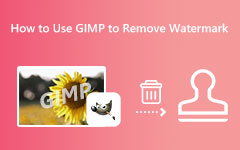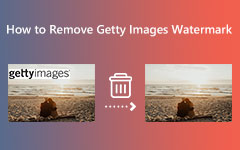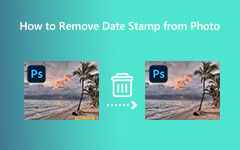Des moyens simples pour supprimer le filigrane Canva des images
Au fur et à mesure que la demande d'applications graphiques en ligne a émergé, de nombreuses applications sont devenues populaires. L'une des meilleures applications de conception graphique en ligne que de nombreuses personnes utilisent est Canva. Avec Canva, vous pouvez créer des publications sur les réseaux sociaux, des présentations percutantes, des affiches, des vidéos, des images et bien plus encore. Il y a beaucoup de choses que vous pouvez faire avec Canva, surtout quand vous en avez la version pro. Cependant, la plupart des utilisateurs n'ont pas accès à la version pro de Canva et vous pouvez rencontrer de nombreuses limitations. Et comme beaucoup de gens le demandent, Canva a-t-il un filigrane ? si oui, comment pouvons-nous supprimer le filigrane Canva ? Dans ce guide, vos questions trouveront une réponse.
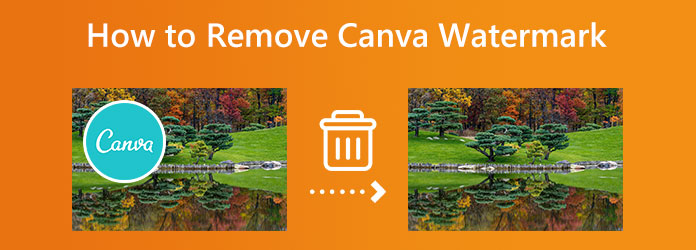
Partie 1. Est-ce que Canva a un filigrane
Canva est une excellente application pour éditer des images et des affiches et même créer des présentations étonnantes. Vous pouvez utiliser de nombreuses fonctionnalités avec Canva, et elles sont vraiment exceptionnelles. De plus, Canva propose des modèles, des images, des icônes et des formes prêts à l'emploi que vous pouvez utiliser. Cependant, tous ne sont pas gratuits ; vous devez acheter la version pro de Canva avant de pouvoir utiliser d'autres fonctionnalités. Bien que vous puissiez utiliser certaines images, icônes ou formes, Canva y place des filigranes.
Le filigrane Canva est visible car il occupe trop d'espace sur l'image. Il existe différents endroits où vous pouvez voir le filigrane Canva. Il y a des moments où ils sont placés dans la partie médiane de l'image et parfois sur les bords.
Si vous rencontrez des difficultés avec le filigrane Canva, nous avons une solution pour vous ! Lisez la partie suivante pour savoir comment supprimer le filigrane Canva de vos images.
Partie 2. Comment supprimer le filigrane Canva de vos images
Heureusement, certaines solutions peuvent vous aider à supprimer le filigrane Canva de vos images. Et dans cette section, nous vous montrerons les moyens et les étapes pour supprimer facilement le filigrane Canva.
Il existe de nombreuses applications que vous pouvez utiliser pour supprimer les filigranes. Mais toutes les applications ne sont pas gratuites et peuvent supprimer les filigranes sans perte. C'est pourquoi nous avons choisi les meilleurs outils à recommander. Sans plus tarder, voici les deux méthodes pour supprimer le filigrane Canva.
Méthode 1. Utiliser la version Pro de Canva
La bonne chose à propos de Canva est que vous pouvez supprimer le filigrane de vos images sur l'application elle-même. Canva permet à ses utilisateurs d'acheter différents éléments et images à différents prix. Et lorsque vous vous abonnez à la version professionnelle de Canva, vous pouvez utiliser et télécharger toutes les images premium, les modèles et bien plus encore de Canva.
Comment supprimer le filigrane Canva avec la version Pro :
Étape 1Accédez à Canva en effectuant une recherche canva dans votre champ de recherche. Et puis, sélectionnez l'image ou le modèle premium que vous souhaitez utiliser. Ensuite, sur la partie inférieure de l'image, vous pouvez voir le Supprimer les filigranes option et cliquez dessus.

Étape 2Ensuite, cliquez sur le Achat bouton. En cliquant sur le Achat bouton, vous pouvez profiter de la fonction premium, qui supprimera le filigrane de l'image avant de pouvoir la télécharger.
Étape 3Vous pouvez également supprimer le filigrane en cliquant sur le Télécharger bouton situé en haut de l'interface. Ensuite, Canva vous proposera automatiquement la possibilité de vous abonner à la version pro de celui-ci.
Étape 4Cliquez et achetez la version premium pour télécharger l'image sans le filigrane Canva.
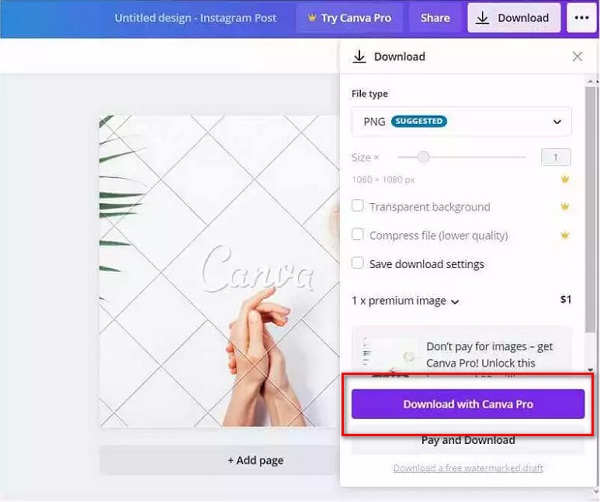
Étape 5Mais si vous vous abonnez à la version Canva Pro avant de faire quoi que ce soit, il vous sera beaucoup plus facile d'utiliser les images premium. Sélectionnez et enregistrez simplement les photos ou éléments premium de Canva.
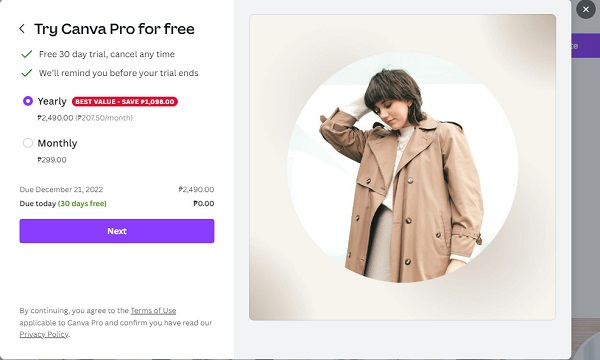
Étape 6APour vous abonner à la version Pro, cliquez sur le Essayez Canva Pro option, et sélectionnez le forfait dont vous souhaitez vous prévaloir. Et puis choisissez le mode de paiement.
Méthode 2. Utilisez Tipard Image Watermark Remover gratuitement en ligne
Tipard Image Watermark Remover Gratuit en ligne est l'un des meilleurs dissolvants de filigrane que vous pouvez trouver sur Internet. Cette application est accessible en ligne et vous pouvez la rechercher sur tous les navigateurs Web, y compris Google, Firefox et Safari. De plus, avec ce dissolvant de filigrane en ligne, vous pouvez effacer le filigrane Canva de trois manières. Utilisation de l'outil polygonal, lasso ou pinceau. En outre, il prend en charge tous les formats d'image, tels que JPG, PNG, JPEG et BMP.
De plus, si vous souhaitez recadrer votre image après avoir supprimé le filigrane, Tipard Image Watermark Remover Free Online possède cette fonctionnalité. Les débutants pourront également utiliser cette application facilement car elle possède une interface utilisateur simple. Et ce qui est encore plus fantastique avec ce logiciel, c'est qu'il est alimenté par l'IA, ce qui signifie qu'après avoir sélectionné le filigrane, il le supprimera automatiquement sans laisser de parties floues sur votre image. Suivez donc les étapes ci-dessous si vous souhaitez utiliser cette application pour supprimer le filigrane Canva.
Comment se débarrasser du filigrane Canva à l'aide de Tipard Image Watermark Remover Free Online :
Étape 1Tout d'abord, accédez à votre navigateur et recherchez Tipard Image Watermark Remover Gratuit en ligne dans le champ de recherche. Vous pouvez cliquer sur ce lien pour accéder directement à leur site Web principal.
Étape 2Et sur l'interface utilisateur principale du logiciel, cliquez sur le bouton Sélectionner une photo pour importer l'image Canva. Tu peux drag and drop l'image de vos fichiers informatiques vers Sélectionnez une photo zone pour télécharger des images.

Étape 3Ensuite, sélectionnez l'outil que vous souhaitez utiliser pour supprimer le filigrane Canva de votre image. Vous pouvez utiliser Polygonal si le filigrane est irrégulier et que vous devez réduire la zone du filigrane, vous pouvez utiliser le Lasso outil. Mais si vous voulez choisir une zone avec précision, l'outil Pinceau est le meilleur à utiliser.

Étape 4Une fois que vous avez choisi un outil, sélectionnez le filigrane de votre image jusqu'à ce qu'il soit complètement recouvert. Ensuite, cliquez sur le Effacer bouton pour supprimer le filigrane de votre image.
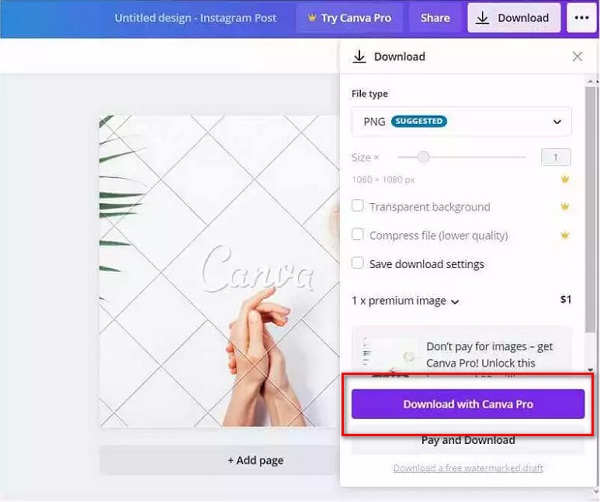
Étape 5 Ensuite, vous pouvez voir l'aperçu de votre image et le filigrane est complètement supprimé. Clique le Épargnez bouton pour enregistrer le fichier de sortie sur votre appareil.
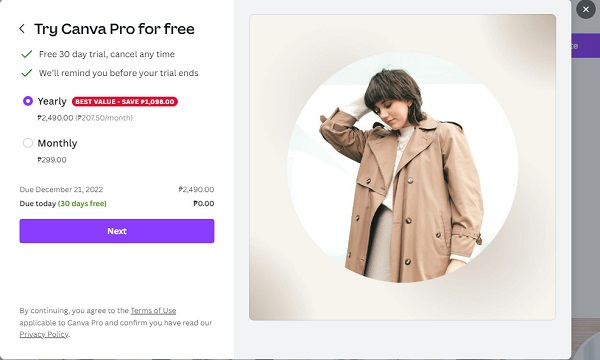
Plus de lecture:
Top 6 des suppressions de filigranes photo [hors ligne et en ligne] - 2022
Comment supprimer les filigranes des photos : étapes faciles à suivre
Partie 3. FAQ sur la suppression du filigrane Canva
Combien coûte Canva pro ?
Vous pouvez déverrouiller les fonctionnalités limitées de Canva en achetant la version Pro de l'application. La version Pro de Canva coûte 12.99 $ par mois.
Puis-je ajouter mon propre filigrane en utilisant Canva ?
Oui. Canva possède de nombreuses fonctionnalités que vous pouvez utiliser. Outre la création de diapositives et l'édition de vidéos ou d'images, vous pouvez également utiliser cette application de conception en ligne pour ajouter des filigranes à vos images ou vidéos.
Puis-je utiliser les designs Canva à des fins commerciales ?
Toutes les photos, vidéos, modèles et conceptions peuvent être utilisés à des fins commerciales et non commerciales tant que vous disposez de la version Pro de l'application.
Conclusion
L'avantage des filigranes Canva est qu'ils peuvent toujours être supprimés. En suivant les méthodes et les étapes décrites ci-dessus, vous pouvez sûrement et efficacement supprimer le filigrane Canva à partir de vos images. Donc, si vous souhaitez supprimer le filigrane gratuitement et facilement, utilisez Tipard Image Watermark Remover Gratuit en ligne.